|
|
Windows 8の「ビデオ」で映像を再生する方法 | ||
Windows 8の「ビデオ」で映像を再生する方法 |
Q&A番号:014127 更新日:2018/03/19
|
Q&A番号:014127 更新日:2018/03/19 |
 | Windows 8の「ビデオ」で、映像を再生する方法について教えてください。 |
 | Windows 8の「ビデオ」では、「ビデオ」フォルダーなどに保存されている映像のファイルを再生することができます。 |
Windows 8の「ビデオ」では、「ビデオ」フォルダーなどに保存されている映像のファイルを再生することができます。
はじめに
Windows 8の「ビデオ」では、「ビデオ」フォルダーに保存されている映像が「マイビデオ」に表示されます。
映像を再生するには、「マイビデオ」から再生したいファイルをクリックしてください。
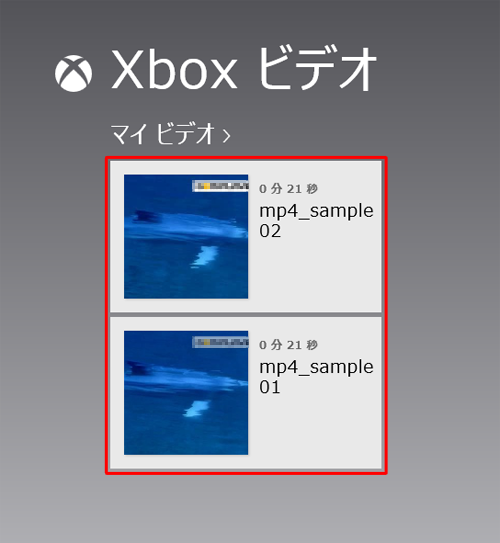
操作手順
「ビデオ」フォルダー以外の場所に保存してある映像データを再生するには、以下の操作手順を行ってください。
ここでは例として「デスクトップ」にある映像ファイルを再生します。
「ビデオ」のホーム画面で右クリックします。
アプリバーが表示されるので、左下の「ファイルを開く」をクリックします。

ファイル選択画面が表示されるので、「ファイル」をクリックします。
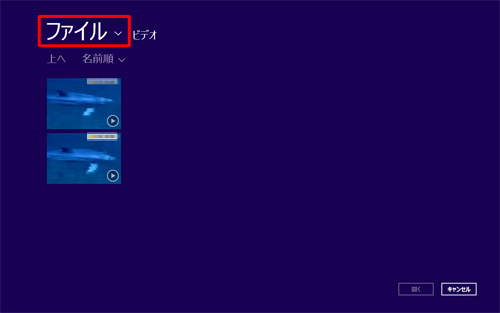
参照メニューが表示されるので、映像データが保存されているフォルダーを選択します。
ここでは「デスクトップ」を選択します。
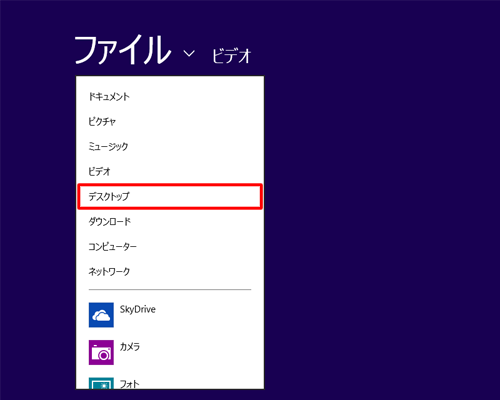
映像ファイルの一覧が表示されます。
再生したい映像ファイルのサムネイルをクリックすると、映像が再生されます。
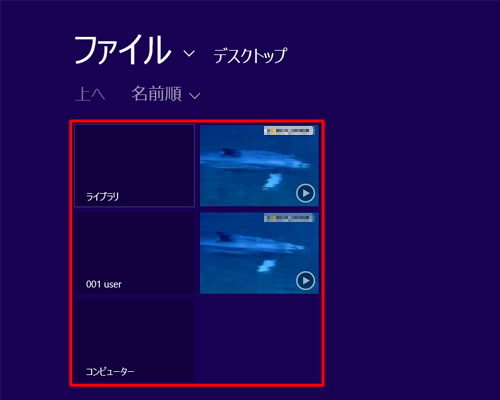
以上で操作完了です。
|
|
|


 Windows 8.1の「ビデオ」で映像を再生する方法
Windows 8.1の「ビデオ」で映像を再生する方法







